電話の時間を直す方法: 完全ガイド
イントロダクション
一秒一秒が貴重な現代において、携帯電話の正確な時間を知ることはこれまで以上に重要です。携帯電話はアラーム、リマインダー、予定の管理を助け、スケジュールをきちんと把握できるようにします。しかし、携帯電話の時間設定の不一致は厄介な問題を引き起こす可能性があり、AndroidでもiOSでも、会議の欠席や不必要なストレスを招きます。幸いなことに、携帯電話の時間を修正するのに技術の専門家は必要ありません。この包括的なガイドでは、携帯電話を実際の時間と正しく同期させるためのさまざまな方法を探り、時間を最大限に活用できるようにします。
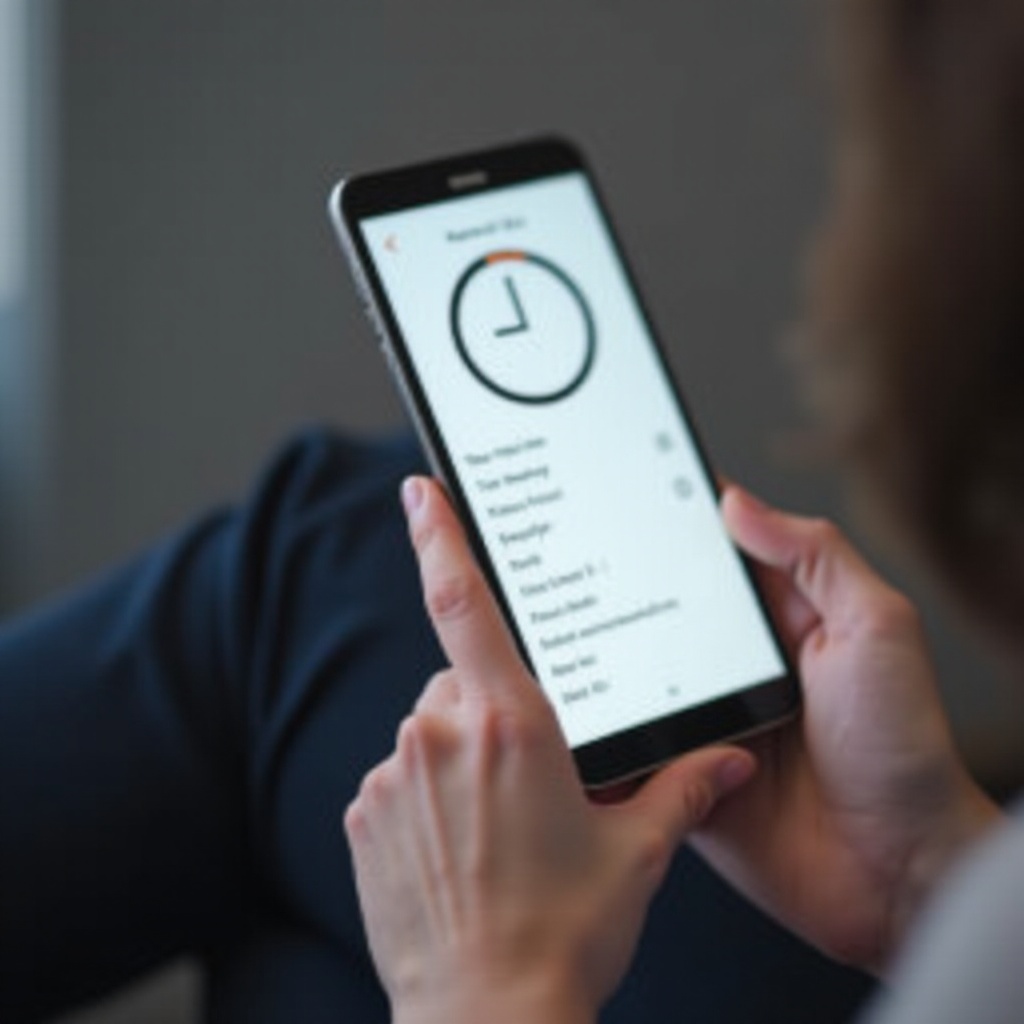
正確な時間設定の重要性を理解する
携帯電話の正確な時間設定がどのような影響を与えるか、少し考えてみてください。それは時間厳守を向上させるだけでなく、予定されたタスクの実行やさまざまなデバイス間の円滑な連携に重要な役割を果たします。不正確なタイムスタンプはデータを破損させ、特定のアプリの機能を妨げ、日々の生産性や全体の体験に影響を与えます。このように、正確な時間設定を維持することは便利さだけでなく、デバイスをシームレスでエラーフリーな操作のために最適化することを意味しています。
自動時間設定の確認
携帯電話の時間の問題を修正する最も簡単で効果的な解決策の1つは、自動時間設定を有効にすることです。現代のスマートフォンでは、地理的位置に基づいて日付と時間を自動的に設定でき、手動の介入を最小限に抑えることができます。
- Androidユーザーの場合:
- ‘設定’アプリを開く。
- ‘システム’または’追加設定’、次に’日付と時刻’に進む。
-
‘自動日付と時刻’と’自動タイムゾーン’の両方が有効であることを確認する。
-
iOSユーザーの場合:
- ‘設定’を開く。
- ‘一般’に進み、その後’日付と時刻’に進む。
- ‘自動設定’をオンにする。
この自動調整により、どこにいても携帯電話が正確な現在時刻を反映し、旅行中に手動で調整する手間を省きます。
手動での日付と時刻の設定
いくつかのシナリオでは、自動設定が問題を解決しない場合があり、日付と時刻を手動で設定する必要があります。この方法は特に独自の時間規則がある地域で正確さを要する際に有用ですが、ネットワーク標準と一貫性を保つために注意して進めることが重要です。
Androidユーザーの手順
- ‘設定’に進む。
- ‘システム’または’追加設定’をタップする。
- ‘日付と時刻’をクリックする。
- ‘自動日付と時刻’を無効にする。
- 日付と時刻を手動で設定する。
iOSユーザーの手順
- ‘設定’を開く。
- ‘一般’を選ぶ。
- ‘日付と時刻’をタップする。
- ‘自動設定’をオフにする。
- 正しい時間と日付を手動で入力する。
手動での設定は、デバイスの自動設定が実際のネットワーク提供時間と一致しない場合に特に有効です。
タイムゾーン設定の確認と調整
正しいタイムゾーン設定は、正確な時刻反映のために非常に重要です。誤ったタイムゾーンは時間を大きく歪め、混乱を招く可能性があります。
- Androidでは、’日付と時刻’設定にアクセスし、’タイムゾーン’を選択。
- iOSでは、’日付と時刻’内で’タイムゾーン’をタップし、正しい都市を検索して設定します。
適切なタイムゾーン管理は、特に異なる地域を旅行する際や夏時間の移行時に重要です。
すべてのソフトウェアが最新状態であることを確認
更新されたソフトウェアの維持も時間管理の重要な要素です。ソフトウェア更新には、時間同期に関する問題を修正するバグ修正が含まれることがよくあります。
- Android: ‘設定’に行き、’システム’を選択し、’ソフトウェア更新’をタップします。
- iOS: ‘設定’に進み、その後’一般’を選択し、’ソフトウェア更新’を選びます。
ソフトウェアを最新の状態に保つことで、携帯電話の時間を正しく維持し、信頼性を高めることができます。
夏時間(DST)の調整の取り扱い
毎年、夏時間(DST)に関連するシフトが携帯電話の時計を変更することがあります。これらの変化をデバイスが認識することを確かめることは重要です。
- Androidの場合、’日付と時刻’設定で’自動タイムゾーン’がDSTに対応するようにチェックしてください。
- iOSの場合、’自動設定’機能がDSTの変化を自動的に考慮することを確認します。
これらの設定により、1年に2回の時計シフトの影響が和らげられ、季節の調整に関係なく時間厳守が確保されます。
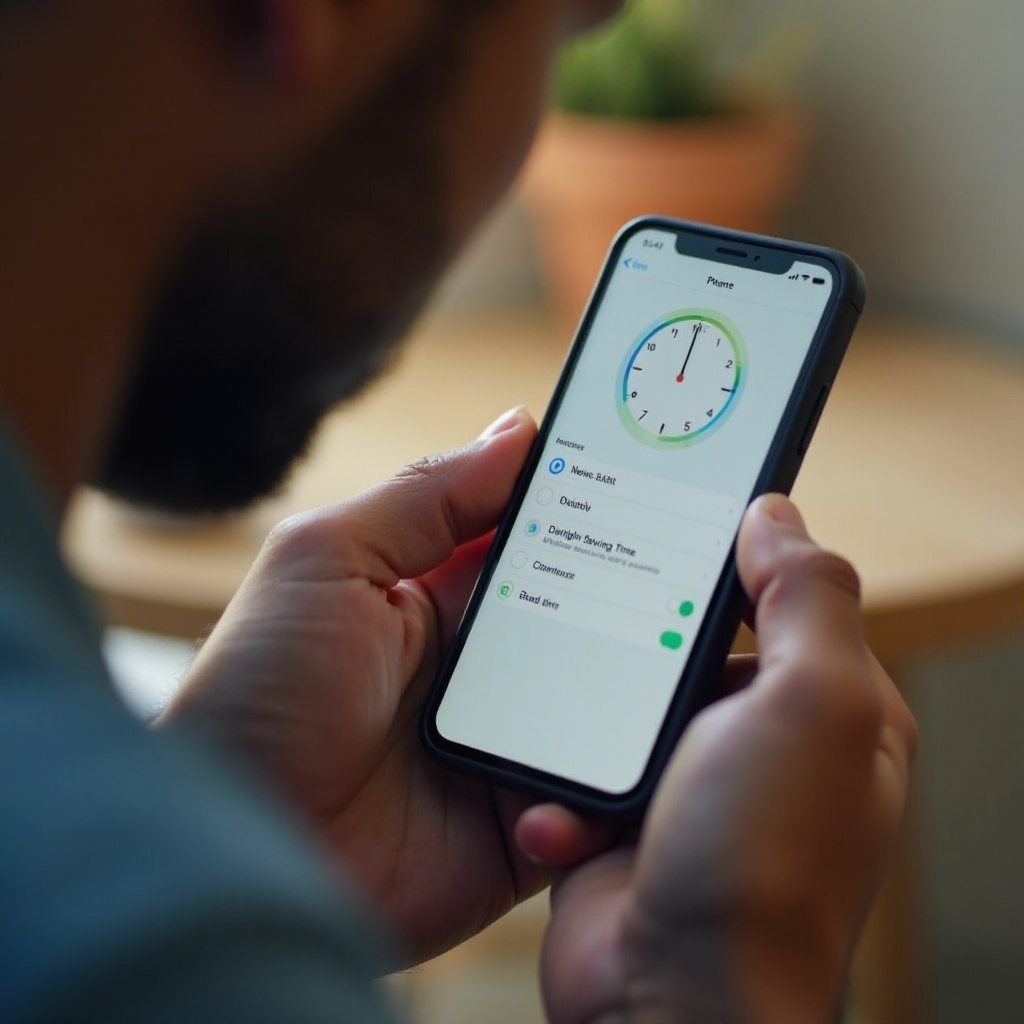
高度なトラブルシューティング技術
標準的な方法で時間の問題が完全に解決しない場合、いくつかの高度な技術が解決策を提供するかもしれません。
デバイスの再起動
- 電源ボタンを押し続け、再起動または電源オフオプションが表示されるまでします。
ネットワークとの時間同期の確認
- ネットワークプロバイダが時刻の同期をサポートしていることを確認してください。プロバイダのネットワーク設定やシグナルがデバイスの時間設定に影響する可能性があります。
これらの手順により、携帯電話の時間管理能力に直接影響を与える深い問題が発見される可能性があります。
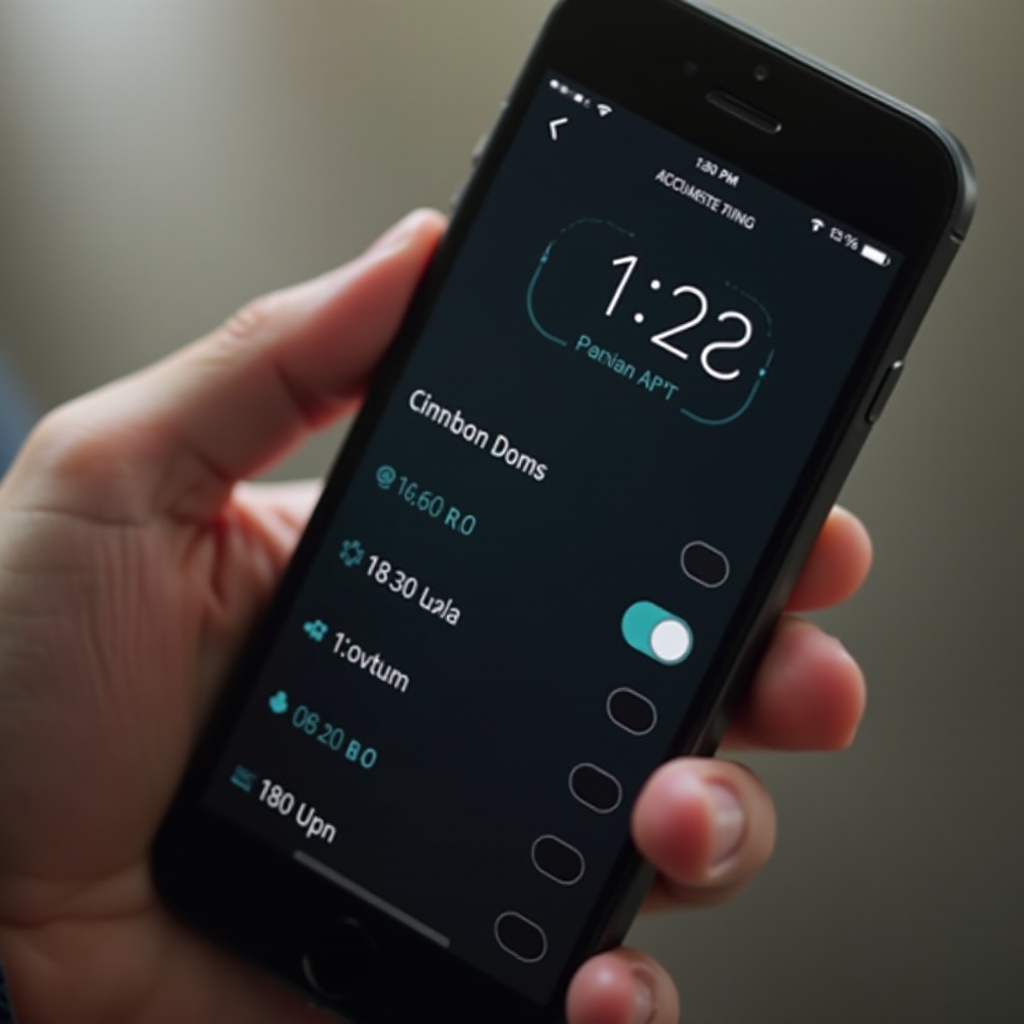
時間同期のアプリやツールの使用
信頼性を高めるためには、ClockSyncなどのAndroid向けの正確な時間同期を行うサードパーティのアプリの利用を検討してください。これらのアプリは信頼できる時間サーバーに接続し、組み込みの設定が不十分な場合でも正確な時間の精度を保ちます。
結論
急速に変化する、相互に関連する世界において、携帯電話を正確な時間設定に合わせることは必須である以上に変革的です。自動調整の活用から手動設定やサードパーティツールの配置まで、あなたの携帯電話の時刻管理の信頼性を強化するためのさまざまな解決策が存在します。このガイドは、時間関連の不一致に効果的に対処するための知識を提供し、スムーズなデジタルインタラクションと時間厳守を確実にします。これらの戦略を活用してスケジュールを管理し、意図的に一瞬一瞬を大切にしてください。
よくある質問
なぜ私の携帯電話は間違った時間を表示しているのですか?
時間設定の誤り、ソフトウェアの古さ、あるいは不適切なタイムゾーンが原因である可能性があります。それぞれを確認することで、正確な時間が回復する可能性があります。
アップデートが機能しないとき、携帯電話の時間をどう修正できますか?
デバイスを再起動する、ネットワーク時間同期を確認する、または正確な同期のためにサードパーティアプリを使用することを試してください。
携帯電話の時間がランダムに変わり続ける場合、どうすればよいですか?
「日付と時刻を自動設定」が有効になっていることを確認し、タイムゾーン設定を確認し、干渉するアプリがないか確認してください。
